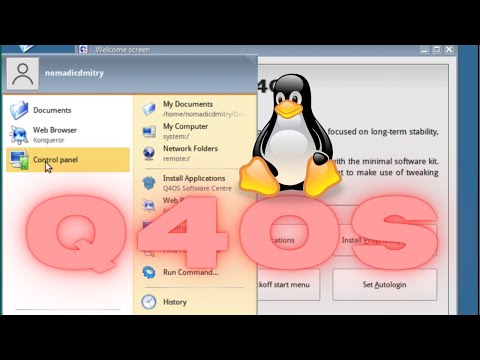
Садржај
- фазе
- 1. метод Инсталирајте алтернативу за Старт мени
- 2. метод Онемогућите неке функције система Виндовс 8
- 3. метод Омогућите тему Аеро Гласс
Управо сте купили нови рачунар и инсталиран је оперативни систем Виндовс 8. Али ти, стари добри Виндовс 7 који ти недостаје. Без бриге, могуће је у неколико корака на нови рачунар инсталирати стартни мени, вратити визуелни интерфејс Аеро Гласс-а са својим прелепим графичким ефектима или сакрити нове елементе оперативног система Виндовс 8 као мени „Чари“ . Ево неколико корака које треба следити и за неколико минута ће рачунар поново изгледати као ваш драги Виндовс 7.
фазе
1. метод Инсталирајте алтернативу за Старт мени
-

Посетите веб локацију Цлассиц Схелл на следећој адреси: Неро.нет. Ово је бесплатни програм који враћа дугме (а самим тим и мени) Старт који је нестао с појавом Виндовс 8. -

Кликните на дугме "Преузми одмах". -

Примјећујете да се преузимање покренуло аутоматски. Међутим, будите пажљиви, једино је дугме за преузимање на које морате притиснути оно приказано у кораку 2: на рачунар можете инсталирати злонамерне програме притиском на друго дугме. -

Притисните „Покрени“ када се горе појави прозор на вашем екрану. -

Прихватите услове „Лиценцног уговора“ (што значи лиценцни уговор). -

Сада можете изабрати између различитих опција (Цлассиц ИЕ9, Цлассиц Старт мени или Цлассиц Екплорер) ону коју желите да користите. -

Кликните на „Инсталл. » Сачекајте да се инсталација заврши. -

Кликните на „Заврши. » -

Сада можете да видите нови Старт мени у доњем левом делу екрана (приметите да изгледа као прави Виндовс Старт мени). -

Кликните на "Старт" и изаберите између "Басиц сеттингс" и "Алл сеттингс". Сада поново можете уживати у овом познатом окружењу и лако приступати програмима и поставкама на рачунару.
2. метод Онемогућите неке функције система Виндовс 8
-

Преузмите бесплатни услужни програм Скип Метро Суите на следећој адреси: : хттп: // Скип-Метро-пакет.софтониц.фр /. -

Кликните на Преузми. Као и у претходном одељку, поново препоручујемо да не притиснете друго дугме за преузимање од оног које сте навели да не бисте инсталирали злонамерне програме на свој рачунар. -

Инсталирајте програм. -

Покрените програм. -

Означите поље „Прескочи почетни екран“. -

Затим можете онемогућити друге функције система Виндовс 8 као што вам се, на пример, свиђа трака Цхармс. -

Сачувајте своја нова подешавања.
3. метод Омогућите тему Аеро Гласс
-

Једном на радној површини Виндовс 8 кликните десним тастером миша и кликните на "Прилагоди". На екрану ће се појавити прозор „Прилагодба“. -

Уверите се да је Аеро тема подразумевано примењена. Ако то није случај, примените тему Аеро. -

На дну странице „Прилагодба“ кликните на „Боја“. -

Оставите нови прозор отворен и не кликајте нигде у овом новом прозору. -

Десним тастером миша кликните на радну површину и поново изаберите „Прилагоди“ да отворите нови прозор „Прилагодба“. -

Кликните на тему "Виндовс Басиц" да бисте применили тему "Аеро Лите" на рачунар. -

Вратите се првом прозору "Персонализација" који сте отворили раније у овој игри. -

Поништите потврду Омогући транспарентност и проверите је поново. -

Кликните на дугме Саве Цхангес. Ваша Аеро Лите тема сада више или мање личи на Аеро Гласс тему у вашој Аеро теми.